SQL Server中合并用户日志表的方法_PHP教程
在维护SQL Server数据库的过程中,大家是不是经常会遇到成千上万的类似log20050901 这种日志表,每一个表中数据都不是很多,一个一个打开看非常不方便,或者有时候我们需要把这些表中的资料汇总,一个一个打开操作也是很麻烦。下面就介绍了一种自动化的合并表的方法。
我的思路是创建一个用户存储过程来完成一系列自动化的操作,以下是代码。
--存储过程我命名为BackupData,可以使用自己定义的名称。
--参数1:@TableTarget 生成的目标表的名称
--参数2:@TableStart 合并开始的表名
--参数3:@TableEnd 合并结束的表名
CREATE PROCEDURE BackupData @TableTarget sysname,@TableStart sysname,@TableEnd sysname
AS
DECLARE tnames_cursor CURSOR
FOR
SELECT TABLE_NAME
FROM INFORMATION_SCHEMA.TABLES
OPEN tnames_cursor
DECLARE @TableName sysname
DECLARE @TablePref sysname
DECLARE @IsTargetExist integer
--判断目标表是否存在
SET @IsTargetExist=(SELECT count(TABLE_NAME) FROM INFORMATION_SCHEMA.TABLES where table_name = @TableTarget)
--如果目标表不存在则新建表
IF @istargetexist=0
BEGIN
--EXEC中的语句可以用SQL Server编写的表脚本替换。注意在目标表中不能够存在与需合并表中名称一样的“自动编号”类型的字段。
EXEC ('CREATE TABLE [dbo].[' @TableTarget ']
(
[LOG1] [nvarchar] (10) COLLATE Chinese_PRC_CI_AS NULL ,
[LOG2] [nvarchar] (10) COLLATE Chinese_PRC_CI_AS NULL ,
……
)')
END
FETCH NEXT FROM tnames_cursor INTO @TableName
WHILE (@@FETCH_STATUS -1)
BEGIN
IF (@@FETCH_STATUS -2)
BEGIN
SELECT @TableName = RTRIM(@TableName)
--以下两行根据日志表的名称更改
--取日志表名的前3位作为标识
SELECT @TablePref = LEFT(@TableName,3)
--判断表名是否附合要求
IF (@TablePref='log') and (@TableName>=@TableStart) and (@TableName --开始导入

핫 AI 도구

Undresser.AI Undress
사실적인 누드 사진을 만들기 위한 AI 기반 앱

AI Clothes Remover
사진에서 옷을 제거하는 온라인 AI 도구입니다.

Undress AI Tool
무료로 이미지를 벗다

Clothoff.io
AI 옷 제거제

AI Hentai Generator
AI Hentai를 무료로 생성하십시오.

인기 기사

뜨거운 도구

메모장++7.3.1
사용하기 쉬운 무료 코드 편집기

SublimeText3 중국어 버전
중국어 버전, 사용하기 매우 쉽습니다.

스튜디오 13.0.1 보내기
강력한 PHP 통합 개발 환경

드림위버 CS6
시각적 웹 개발 도구

SublimeText3 Mac 버전
신 수준의 코드 편집 소프트웨어(SublimeText3)

뜨거운 주제
 7480
7480
 15
15
 1377
1377
 52
52
 77
77
 11
11
 51
51
 19
19
 19
19
 33
33
 모바일 드래곤 알 부화의 비밀이 공개됩니다(모바일 드래곤 알을 성공적으로 부화하는 방법을 단계별로 알려드립니다)
May 04, 2024 pm 06:01 PM
모바일 드래곤 알 부화의 비밀이 공개됩니다(모바일 드래곤 알을 성공적으로 부화하는 방법을 단계별로 알려드립니다)
May 04, 2024 pm 06:01 PM
모바일 게임은 기술의 발전과 함께 사람들의 삶에 없어서는 안될 부분이 되었습니다. 귀여운 드래곤 알 이미지와 흥미로운 부화 과정으로 많은 플레이어들의 관심을 끌었으며, 특히 주목을 받은 게임 중 하나가 드래곤 알 모바일 버전이다. 플레이어가 게임에서 자신만의 드래곤을 더 잘 육성하고 성장시킬 수 있도록 이 글에서는 모바일 버전에서 드래곤 알을 부화시키는 방법을 소개합니다. 1. 적절한 유형의 드래곤 알을 선택하십시오. 플레이어는 게임에서 제공되는 다양한 유형의 드래곤 알 속성과 능력을 기반으로 자신이 좋아하고 적합한 드래곤 알 유형을 신중하게 선택해야 합니다. 2. 부화기의 레벨을 업그레이드하세요. 플레이어는 작업을 완료하고 소품을 수집하여 부화기의 레벨을 향상시켜야 합니다. 부화기의 레벨에 따라 부화 속도와 부화 성공률이 결정됩니다. 3. 플레이어가 게임에 참여하는데 필요한 자원을 수집하세요.
 휴대폰에서 글꼴 크기를 설정하는 방법(휴대폰에서 글꼴 크기를 쉽게 조정)
May 07, 2024 pm 03:34 PM
휴대폰에서 글꼴 크기를 설정하는 방법(휴대폰에서 글꼴 크기를 쉽게 조정)
May 07, 2024 pm 03:34 PM
휴대폰이 사람들의 일상 생활에서 중요한 도구가 되면서 글꼴 크기 설정은 중요한 개인화 요구 사항이 되었습니다. 다양한 사용자의 요구를 충족하기 위해 이 기사에서는 간단한 조작을 통해 휴대폰 사용 경험을 개선하고 휴대폰의 글꼴 크기를 조정하는 방법을 소개합니다. 휴대폰의 글꼴 크기를 조정해야 하는 이유 - 글꼴 크기를 조정하면 텍스트가 더 명확하고 읽기 쉬워집니다. - 다양한 연령대의 사용자의 읽기 요구에 적합 - 시력이 좋지 않은 사용자가 글꼴 크기를 사용하는 것이 편리합니다. 휴대폰 시스템의 설정 기능 - 시스템 설정 인터페이스에 들어가는 방법 - 찾기에서 설정 인터페이스의 "디스플레이" 옵션을 입력합니다. - "글꼴 크기" 옵션을 찾아 타사를 통해 글꼴 크기를 조정합니다. 애플리케이션 - 글꼴 크기 조정을 지원하는 애플리케이션 다운로드 및 설치 - 애플리케이션을 열고 관련 설정 인터페이스로 진입 - 개인에 따라
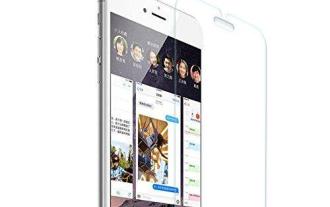 휴대폰 화면 보호를 위한 휴대폰 화면 보호 필름 선택 방법(휴대폰 화면 보호 필름 구매 시 핵심 포인트 및 팁)
May 07, 2024 pm 05:55 PM
휴대폰 화면 보호를 위한 휴대폰 화면 보호 필름 선택 방법(휴대폰 화면 보호 필름 구매 시 핵심 포인트 및 팁)
May 07, 2024 pm 05:55 PM
스마트폰의 대중화와 함께 휴대폰 필름은 없어서는 안 될 액세서리 중 하나로 자리 잡았습니다. 수명을 연장하려면 휴대폰 화면을 보호하는 데 적합한 휴대폰 필름을 선택하세요. 독자들이 자신에게 가장 적합한 휴대폰 필름을 선택할 수 있도록 돕기 위해 이 글에서는 휴대폰 필름 구매 시 몇 가지 핵심 포인트와 기술을 소개하겠습니다. 휴대폰 필름의 재질과 종류(PET필름, TPU 등)를 이해한다. 휴대폰 필름은 강화유리를 비롯해 다양한 소재로 만들어진다. PET 필름은 상대적으로 부드럽고 강화 유리 필름은 긁힘 방지 기능이 좋으며 TPU는 충격 방지 성능이 좋습니다. 선택할 때 개인의 취향과 필요에 따라 결정될 수 있습니다. 화면 보호 수준을 고려하십시오. 휴대폰 필름의 종류에 따라 화면 보호 수준이 다릅니다. PET 필름은 주로 긁힘 방지 역할을 하는 반면 강화 유리 필름은 낙하 방지 기능이 더 좋습니다. 더 나은 것을 선택할 수 있습니다
 iOS 18에는 손실되거나 손상된 사진을 검색할 수 있는 새로운 '복구된' 앨범 기능이 추가되었습니다.
Jul 18, 2024 am 05:48 AM
iOS 18에는 손실되거나 손상된 사진을 검색할 수 있는 새로운 '복구된' 앨범 기능이 추가되었습니다.
Jul 18, 2024 am 05:48 AM
Apple의 최신 iOS18, iPadOS18 및 macOS Sequoia 시스템 릴리스에는 사진 애플리케이션에 중요한 기능이 추가되었습니다. 이 기능은 사용자가 다양한 이유로 손실되거나 손상된 사진과 비디오를 쉽게 복구할 수 있도록 설계되었습니다. 새로운 기능에는 사진 앱의 도구 섹션에 '복구됨'이라는 앨범이 도입되었습니다. 이 앨범은 사용자가 기기에 사진 라이브러리에 포함되지 않은 사진이나 비디오를 가지고 있을 때 자동으로 나타납니다. "복구된" 앨범의 출현은 데이터베이스 손상으로 인해 손실된 사진과 비디오, 사진 라이브러리에 올바르게 저장되지 않은 카메라 응용 프로그램 또는 사진 라이브러리를 관리하는 타사 응용 프로그램에 대한 솔루션을 제공합니다. 사용자는 몇 가지 간단한 단계만 거치면 됩니다.
 PHP에서 데이터베이스 연결 오류를 처리하는 방법
Jun 05, 2024 pm 02:16 PM
PHP에서 데이터베이스 연결 오류를 처리하는 방법
Jun 05, 2024 pm 02:16 PM
PHP에서 데이터베이스 연결 오류를 처리하려면 다음 단계를 사용할 수 있습니다. mysqli_connect_errno()를 사용하여 오류 코드를 얻습니다. 오류 메시지를 얻으려면 mysqli_connect_error()를 사용하십시오. 이러한 오류 메시지를 캡처하고 기록하면 데이터베이스 연결 문제를 쉽게 식별하고 해결할 수 있어 애플리케이션이 원활하게 실행될 수 있습니다.
 PHP에서 MySQLi를 사용하여 데이터베이스 연결을 설정하는 방법에 대한 자세한 튜토리얼
Jun 04, 2024 pm 01:42 PM
PHP에서 MySQLi를 사용하여 데이터베이스 연결을 설정하는 방법에 대한 자세한 튜토리얼
Jun 04, 2024 pm 01:42 PM
MySQLi를 사용하여 PHP에서 데이터베이스 연결을 설정하는 방법: MySQLi 확장 포함(require_once) 연결 함수 생성(functionconnect_to_db) 연결 함수 호출($conn=connect_to_db()) 쿼리 실행($result=$conn->query()) 닫기 연결( $conn->close())
 PHP를 사용하여 웹사이트를 배포하고 유지하는 방법
May 03, 2024 am 08:54 AM
PHP를 사용하여 웹사이트를 배포하고 유지하는 방법
May 03, 2024 am 08:54 AM
PHP 웹 사이트를 성공적으로 배포하고 유지하려면 다음 단계를 수행해야 합니다. 웹 서버(예: Apache 또는 Nginx) 선택 PHP 설치 데이터베이스 생성 및 PHP 연결 서버에 코드 업로드 도메인 이름 및 DNS 모니터링 웹 사이트 유지 관리 설정 단계에는 PHP 및 웹 서버 업데이트, 웹 사이트 백업, 오류 로그 모니터링 및 콘텐츠 업데이트가 포함됩니다.
 Google Manager에서 사용자를 추가하고 관리하는 방법
Sep 02, 2024 pm 02:41 PM
Google Manager에서 사용자를 추가하고 관리하는 방법
Sep 02, 2024 pm 02:41 PM
Google Manager에서 사용자를 어떻게 추가하고 관리하나요? Chrome은 여러 사용자의 로그인을 지원하므로 여러 기기에 걸쳐 로그인하는 것에 대해 걱정할 필요가 없습니다. 일부 친구는 작동 방법을 모를 수도 있습니다. 걱정하지 마세요. 오늘 편집자가 모든 사람을 위한 자세한 단계별 튜토리얼을 준비했습니다. 관심이 있으시면 와서 편집자와 함께 살펴보세요. 자세한 단계별 튜토리얼 지침 1. 컴퓨터를 켠 후, 아래 그림과 같이 바탕 화면에 설치된 Google Chrome 아이콘을 찾아 두 번 클릭하여 엽니다. 2. 아래 그림과 같이 구글 크롬 오른쪽 상단에 있는 점 세 개 아이콘을 클릭하세요. 3. 아래 그림과 같이 Google Chrome의 드롭다운 메뉴에서 [설정] 옵션을 클릭하세요. 4. 열리는 Google Chrome 설정 인터페이스에서 [채널 관리]를 클릭합니다.




